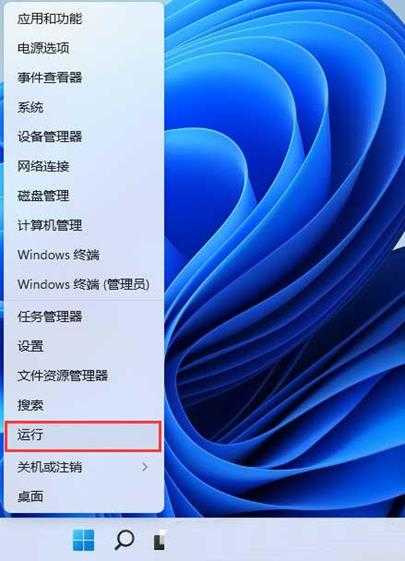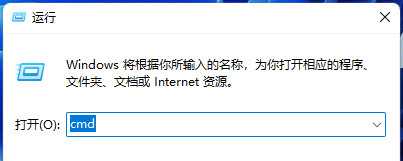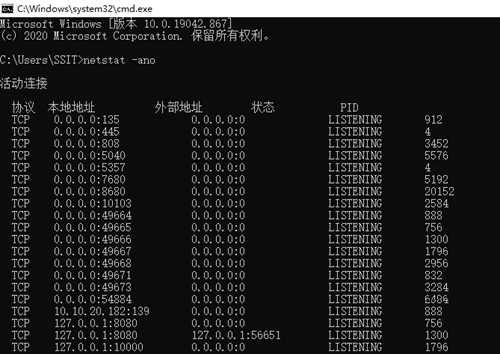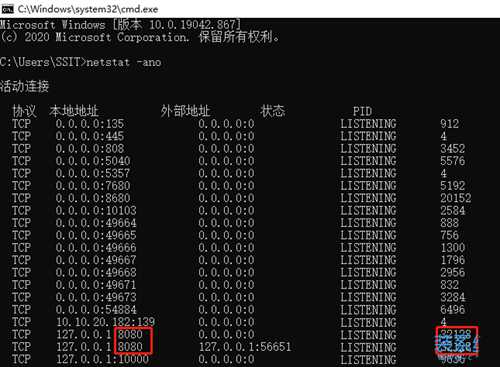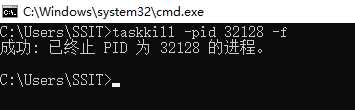DDR爱好者之家 Design By 杰米
Win11提示端口被占用怎么办?Win11端口被占用怎么办?
Win11提示端口被占用怎么办?最近有用户询问这个问题,使用电脑时系统提示端口被占用,这是怎么回事呢?应该怎么解决?针对这一问题,本篇带来了详细Win11端口被占用解决方法,操作简单易上手,分享给大家,一起看看吧。 Win11端口被占用解决方法:
1、按 win + x 组合键,或右键点击任务栏底部windows开始图标,在打开隐藏菜单项中,选择运行;
2、运行窗口,输入 cmd 命令,按确定或回车,打开命令提示符窗口;
3、命令提示符窗口,输入 netstat -ano 命令后,按回车,可以查看所有端口占用情况;
4、以8080端口为例,在列表中观察被占用8080端口,所对应pid,这里对应是32128,或者直接输入 netstat -ano | findstr 8080 命令,查看8080端口pid;
5、最后,只需要输入并按回车执行 taskkill -pid 32128 -f 命令即可释放端口;
以上就是详细解决方法啦,希望对你有帮助。
DDR爱好者之家 Design By 杰米
广告合作:本站广告合作请联系QQ:858582 申请时备注:广告合作(否则不回)
免责声明:本站资源来自互联网收集,仅供用于学习和交流,请遵循相关法律法规,本站一切资源不代表本站立场,如有侵权、后门、不妥请联系本站删除!
免责声明:本站资源来自互联网收集,仅供用于学习和交流,请遵循相关法律法规,本站一切资源不代表本站立场,如有侵权、后门、不妥请联系本站删除!
DDR爱好者之家 Design By 杰米
暂无评论...
更新日志
2024年11月25日
2024年11月25日
- 凤飞飞《我们的主题曲》飞跃制作[正版原抓WAV+CUE]
- 刘嘉亮《亮情歌2》[WAV+CUE][1G]
- 红馆40·谭咏麟《歌者恋歌浓情30年演唱会》3CD[低速原抓WAV+CUE][1.8G]
- 刘纬武《睡眠宝宝竖琴童谣 吉卜力工作室 白噪音安抚》[320K/MP3][193.25MB]
- 【轻音乐】曼托凡尼乐团《精选辑》2CD.1998[FLAC+CUE整轨]
- 邝美云《心中有爱》1989年香港DMIJP版1MTO东芝首版[WAV+CUE]
- 群星《情叹-发烧女声DSD》天籁女声发烧碟[WAV+CUE]
- 刘纬武《睡眠宝宝竖琴童谣 吉卜力工作室 白噪音安抚》[FLAC/分轨][748.03MB]
- 理想混蛋《Origin Sessions》[320K/MP3][37.47MB]
- 公馆青少年《我其实一点都不酷》[320K/MP3][78.78MB]
- 群星《情叹-发烧男声DSD》最值得珍藏的完美男声[WAV+CUE]
- 群星《国韵飘香·贵妃醉酒HQCD黑胶王》2CD[WAV]
- 卫兰《DAUGHTER》【低速原抓WAV+CUE】
- 公馆青少年《我其实一点都不酷》[FLAC/分轨][398.22MB]
- ZWEI《迟暮的花 (Explicit)》[320K/MP3][57.16MB]